Dự báo Android TV sẽ biến thế giới thành “cơn bão” trong vài năm tới. Trong khi các thiết bị như Roku và Apple TV cực kỳ hữu ích và cung cấp nhiều tính năng tuyệt vời, nhưng chúng vẫn là các tiện ích tương đối hẹp cho hầu hết mọi người.
Android TV sẽ thay đổi tất cả những điều đó. Nó dự định thực hiện TV thông minh như những gì đã làm với phiên bản di động Android trên điện thoại thông minh. Bài viết này sẽ giúp bạn khai thác tối đa khả năng của Android TV với 7 thủ thuật tuyệt vời.
1. Sideload ứng dụng
Sideload ứng dụng cho phép chạy các ứng dụng mà không có sẵn trên Google Play Store. Quá trình này rất phổ biến trên điện thoại thông minh Android.
Android TV cũng không khác gì, có thể sideload bất kỳ tập tin APK và chạy trong vài giây. Điều này có nghĩa là bạn có thể truy cập nội dung bị chặn về địa lý và các ứng dụng khác mà Google không cho phép có mặt trong Play Store.
Để sideload một file APK, trước tiên cần phải cài đặt một trình quản lý tập tin. Android TV hiện không cung cấp trình quản lý này theo mặc định. Một trong những ứng dụng quản lý tập tin tốt nhất là TVExplorer, một trình quản lý tập tin dành riêng cho TV, không phải trên điện thoại và máy tính bảng, có thể tải từ Play Store.
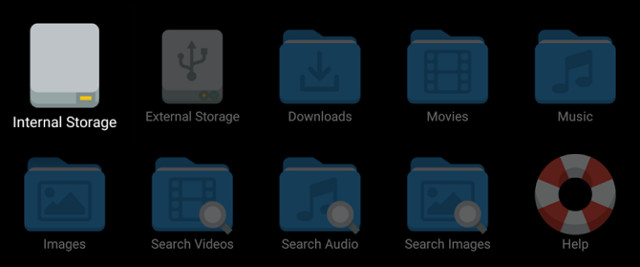
Ngoài ra bạn cũng nên tải Sideload Launcher hoặc TV App Repo. Hai ứng dụng này cho phép khởi động các ứng dụng được tải từ bên ngoài mà không cần phải vào trình đơn Settings (Sideload Launcher đặt tất cả các ứng dụng sideload trong một khu vực, TV App Repo cho phép tạo các phím tắt cho nội dung được tải trong Leanback).
2. Chạy ứng dụng Android trong PlayStore
Nếu là người mới sử dụng Android TV và đã kích hoạt Play Store, bạn có thể phát hiện ra rằng không thể sử dụng cùng một ứng dụng như trên điện thoại. Điều này là do Android TV yêu cầu một cách khác để mã hóa ứng dụng.
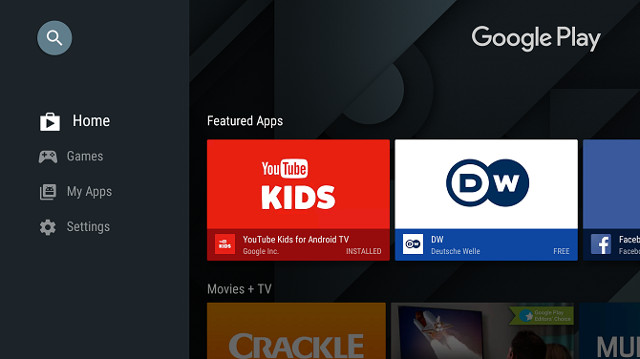
“On the TV” là phần thiết yếu bởi vì bạn có thể điều hướng đến Play Store trên máy tính và cài đặt hầu hết các ứng dụng Android trên TV từ đó. Một cách nhanh hơn là chỉ cần cài đặt Chrome trên TV từ máy tính, sau đó sử dụng trình duyệt này truy cập vào trang web của Play Store.
Lưu ý: Vì các ứng dụng không dành cho TV không được điều chỉnh cho nền tảng, nên phải sử dụng bộ điều khiển trò chơi hoặc con chuột để điều hướng vì nó không dựa vào điều khiển từ xa của TV.
3. Tìm kiếm bằng giọng nói
Android TV cung cấp tính năng tìm kiếm bằng giọng nói. Bạn có thể nhấn nút tìm kiếm bằng giọng nói trên bộ điều khiển từ xa khi đang ở màn hình chính, và nó sẽ tìm kiếm trên tất cả các ứng dụng (hỗ trợ bằng giọng nói) trên thiết bị, cũng như trên Chrome (nếu đã cài đặt nó).
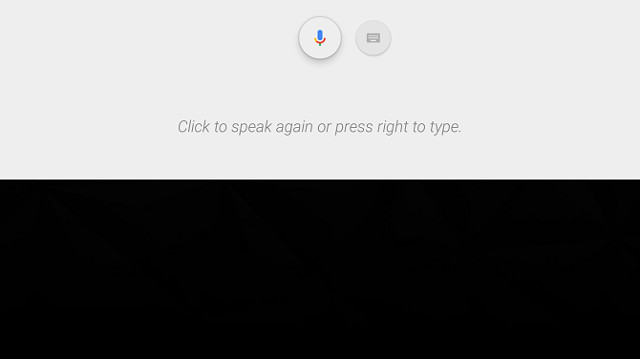
Tất nhiên, bạn cũng có thể kích hoạt tính năng tìm kiếm từ trong các ứng dụng riêng lẻ nếu muốn giới hạn kết quả, nhưng tìm kiếm chung là lựa chọn tốt hơn.
4. Android TV là Chromecast
Bạn có biết có một Chromecast được tích hợp sẵn trong set-top box. Nó hoạt động tự động vậy nên không cần phải kích hoạt bất cứ thứ gì trên TV. Nhưng nhiều người không nhận ra nó ở đó.
Để tải nội dung từ điện thoại Android, hãy vuốt thanh thông báo và chạm vào Cast. Điện thoại sẽ liệt kê tất cả thiết bị tương thích.
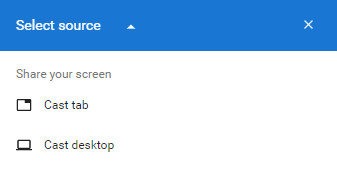
Để gửi nội dung từ máy tính xách tay, cần phải cài đặt Chrome. Nhấp vào ba dấu chấm dọc ở góc trên bên phải, sau đó chọn Cast ... Một lần nữa, bạn sẽ thấy một danh sách các thiết bị tương thích. Nhấp vào mũi tên xuống bên cạnh Cast to để di chuyển tab trình duyệt hoặc toàn bộ máy tính.
5. Sử dụng bộ điều khiển Xbox hoặc PS4
Một số thiết bị Android TV, như Nvidia Shield, đi kèm với bộ điều khiển trò chơi nhưng nhiều TV không có công cụ này. Nếu đang có ý định sử dụng Android TV để chơi trò chơi, bạn sẽ cần một bộ điều khiển. Tất nhiên, có thể mua bộ điều khiển Bluetooth, nhưng nếu đã sở hữu Xbox hoặc PS4, bạn có thể ghép nối bộ điều khiển hiện tại với Android box.
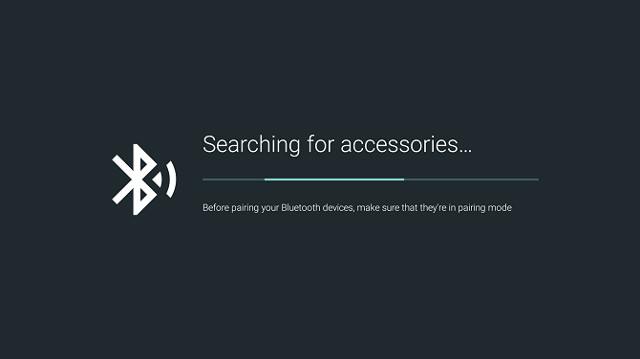
Để ghép nối bộ điều khiển, hãy đi đến Settings > Add Accessory trên Android TV. Nó sẽ quét các thiết bị Bluetooth trong phạm vi. Khi tìm thấy trình điều khiển, hãy nhấp vào tên của nó bằng cách sử dụng điểu khiển từ xa của Android TV.
Nếu gặp vấn đề, kiểm tra bộ điều khiển có hỗ trợ Bluetooth không và nó có đang chạy phần mềm mới nhất không.
6. Cài đặt ứng dụng điều khiển từ xa cho điện thoại thông minh
Bạn có thể cài đặt ứng dụng Android TV Remote chính thức cho Android TV trên điện thoại thông minh để điều khiển TV từ xa. Ứng dụng được phát triển bởi Google và cung cấp tất cả các tính năng giống như điều khiển từ xa thông thường. Nó khả dụng cả trên Android và iOS, nhưng người dùng phàn nàn về phiên bản của Apple vì nó có rất nhiều lỗi.
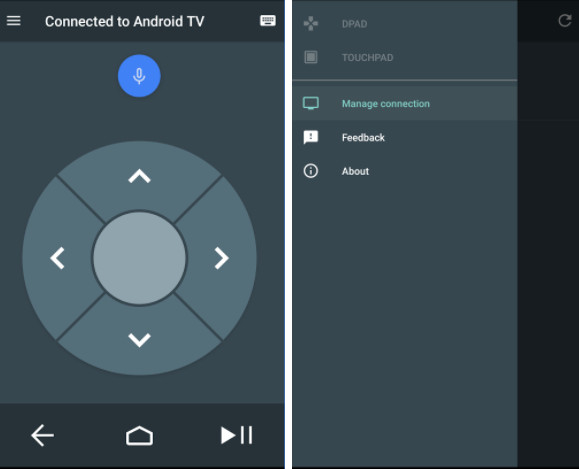
Ngoài ra, ứng dụng còn cho phép chuyển đổi giữa chế độ D-Pad và chế độ Touchpad. Có nghĩa là bạn có thể sử dụng điện thoại như là một con chuột ảo.
7. Tăng dung lượng lưu trữ TV
Một số Android TV box rất rẻ và tất nhiên trải nghiệm người dùng của nó không được tốt lắm nhưng chúng đủ đáp ứng hầu hết nhu cầu của người dùng.
Nhưng có một vấn đề. Các box rẻ thường có dung lượng lưu trữ không đủ. Tuy nhiên, bạn có thể thêm bộ nhớ ngoài cho thiết bị Android TV bằng một tính năng được gọi là Adoptable Storage.
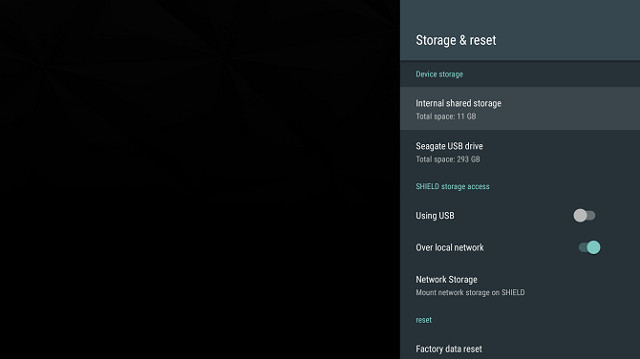
Để cài đặt, bạn cần một thiết bị lưu trữ USB bên ngoài hoặc thẻ nhớ microSD. Sau đó, đi tới Settings > Storage and reset và chọn thiết bị lưu trữ. Tiếp theo, nhấp vào Set up as internal storage, sau đó chọn Format để hoàn tất quy trình. Thiết bị giờ đây sẽ xử lý bộ nhớ ngoài giống như bộ nhớ trong. Chỉ cần nhớ không được tháo thiết bị USB hoặc thẻ nhớ microSD.
 Công nghệ
Công nghệ  AI
AI  Windows
Windows  iPhone
iPhone  Android
Android  Học IT
Học IT  Download
Download  Tiện ích
Tiện ích  Khoa học
Khoa học  Game
Game  Làng CN
Làng CN  Ứng dụng
Ứng dụng 


















 Linux
Linux  Đồng hồ thông minh
Đồng hồ thông minh  macOS
macOS  Chụp ảnh - Quay phim
Chụp ảnh - Quay phim  Thủ thuật SEO
Thủ thuật SEO  Phần cứng
Phần cứng  Kiến thức cơ bản
Kiến thức cơ bản  Lập trình
Lập trình  Dịch vụ công trực tuyến
Dịch vụ công trực tuyến  Dịch vụ nhà mạng
Dịch vụ nhà mạng  Quiz công nghệ
Quiz công nghệ  Microsoft Word 2016
Microsoft Word 2016  Microsoft Word 2013
Microsoft Word 2013  Microsoft Word 2007
Microsoft Word 2007  Microsoft Excel 2019
Microsoft Excel 2019  Microsoft Excel 2016
Microsoft Excel 2016  Microsoft PowerPoint 2019
Microsoft PowerPoint 2019  Google Sheets
Google Sheets  Học Photoshop
Học Photoshop  Lập trình Scratch
Lập trình Scratch  Bootstrap
Bootstrap  Năng suất
Năng suất  Game - Trò chơi
Game - Trò chơi  Hệ thống
Hệ thống  Thiết kế & Đồ họa
Thiết kế & Đồ họa  Internet
Internet  Bảo mật, Antivirus
Bảo mật, Antivirus  Doanh nghiệp
Doanh nghiệp  Ảnh & Video
Ảnh & Video  Giải trí & Âm nhạc
Giải trí & Âm nhạc  Mạng xã hội
Mạng xã hội  Lập trình
Lập trình  Giáo dục - Học tập
Giáo dục - Học tập  Lối sống
Lối sống  Tài chính & Mua sắm
Tài chính & Mua sắm  AI Trí tuệ nhân tạo
AI Trí tuệ nhân tạo  ChatGPT
ChatGPT  Gemini
Gemini  Điện máy
Điện máy  Tivi
Tivi  Tủ lạnh
Tủ lạnh  Điều hòa
Điều hòa  Máy giặt
Máy giặt  Cuộc sống
Cuộc sống  TOP
TOP  Kỹ năng
Kỹ năng  Món ngon mỗi ngày
Món ngon mỗi ngày  Nuôi dạy con
Nuôi dạy con  Mẹo vặt
Mẹo vặt  Phim ảnh, Truyện
Phim ảnh, Truyện  Làm đẹp
Làm đẹp  DIY - Handmade
DIY - Handmade  Du lịch
Du lịch  Quà tặng
Quà tặng  Giải trí
Giải trí  Là gì?
Là gì?  Nhà đẹp
Nhà đẹp  Giáng sinh - Noel
Giáng sinh - Noel  Hướng dẫn
Hướng dẫn  Ô tô, Xe máy
Ô tô, Xe máy  Tấn công mạng
Tấn công mạng  Chuyện công nghệ
Chuyện công nghệ  Công nghệ mới
Công nghệ mới  Trí tuệ Thiên tài
Trí tuệ Thiên tài